此文章结论:Obsidian中的git插件不能识别到本地安装到git应用,需要额外设置
前置条件
- 确保已经安装
git工具,官网:https://git-scm.com/ - 确保已经允许这些命令:
# 配置,gitee(github)都能找到
git config --global user.name 'xxx'
git config --global user.email 'xxx'
# 手动提交一次文件到gitee(github)上
git init
git add .
git commit -m "Initial commit"
git remote add origin https://gitee.com/xxx.git
git push -u origin master
1. 检查git安装路径
打开cmd,输入
where git
得到git安装地址,复制git安装地址,如图所示:
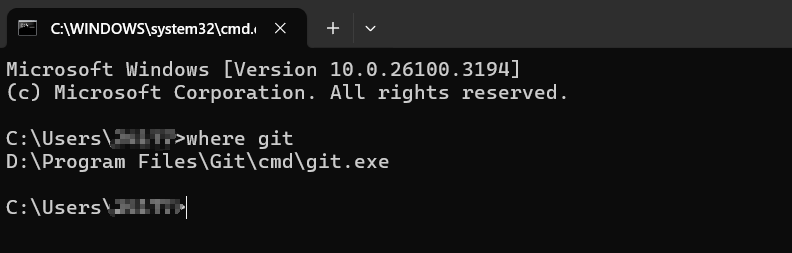
2. 配置obsidian插件git
打开obsidian的git插件设置页面,找到Advanced下面的Custom Git binary path,如下图所示,把复制的git地址粘贴进去,然后关闭ob,重启即可看到正常页面
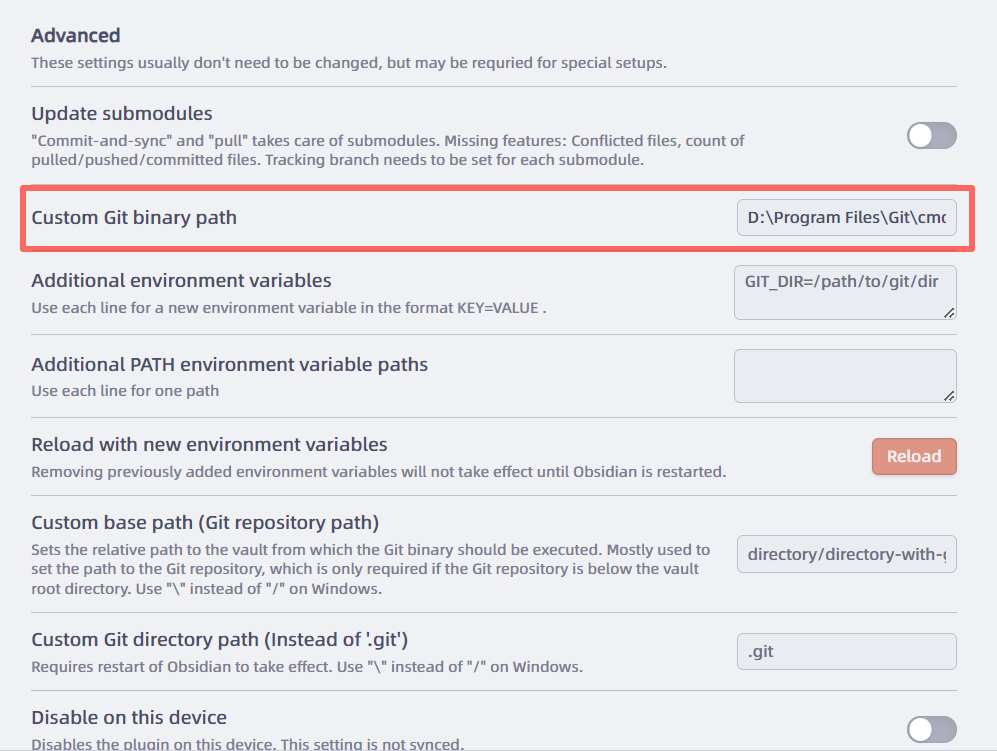
正常页面是Automatic开头的,如下图所示,其中Auto commit-and-sync interval(minutes)和Auto pull interval(minutes)是设置自动commit和pull的分钟数,一般只要设置这两个,都设置一分钟然后看自己gitee(github)仓库中,obsidian是否正确上传即可。
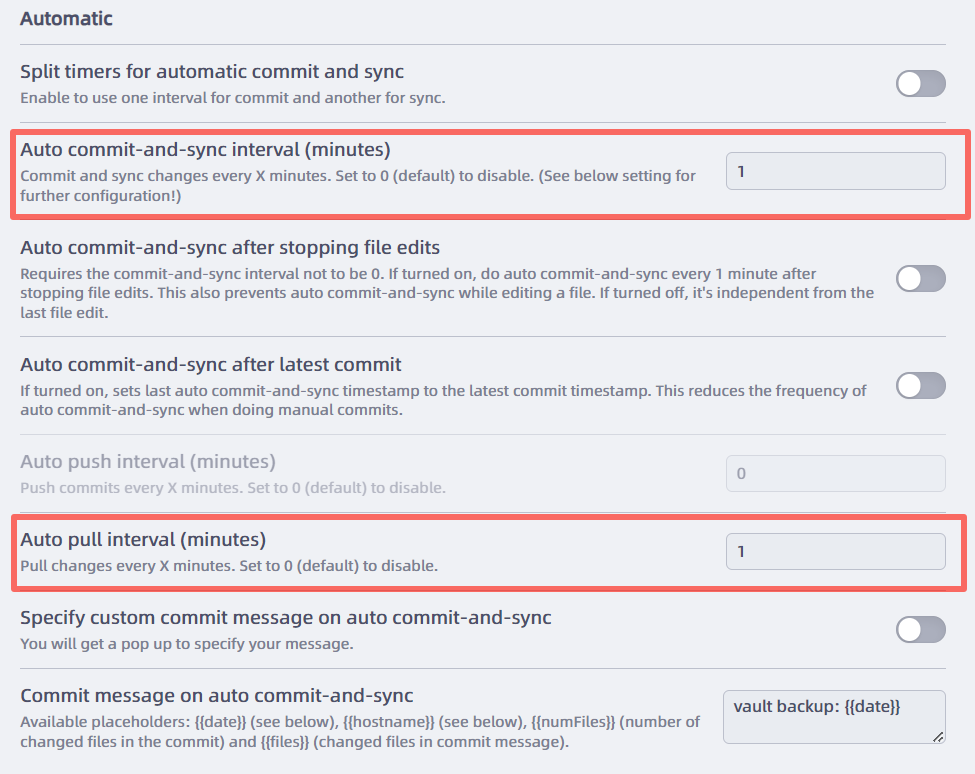























 5861
5861

 被折叠的 条评论
为什么被折叠?
被折叠的 条评论
为什么被折叠?








